诺机械功能之直径线性尺寸的双行标
在工程绘图中,经常会遇到一些典型的结构或者工艺需要尺寸标注的文本表达更多内容,比如光孔增加孔深要求、沉孔需要表达埋头孔的尺寸及加工要求,如锪平、均布(EQS)、配做等,这些标注的内容可以写在一行,但是有时候由于空间狭小,按照机械制图尺寸标注方法的要求,尺寸布置要整齐、清晰、便于阅读。所以很多采用双行标注,甚至是三行、四行的多行标注。

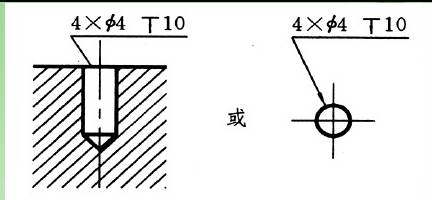

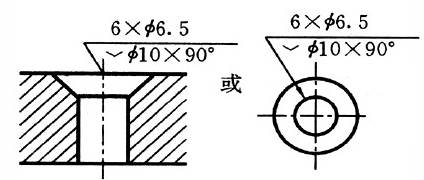

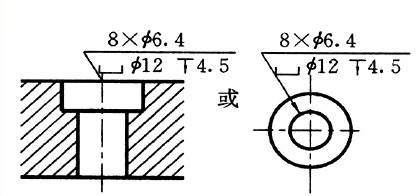

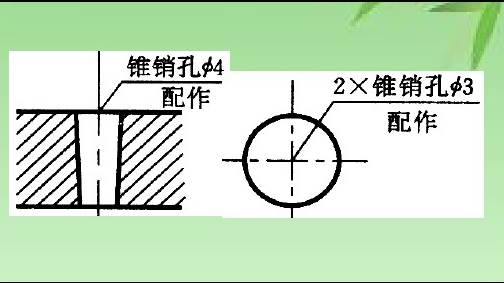
直接使用CAD本身功能,直径标注不能写线下线上文字,一些软件采取两个直径标注叠加在同一位置的方式实现,而在诺机械中,可以很方便的实现尺寸双行、多行的标注。
使用菜单,机械(J)->尺寸标注(D)->智能标注(D),或直接在命令行输入命令D,命令行提示:
(单个) 指定第一个尺寸界线原点或[角度(A)/基线(B)/连续(C)/选择(S)/退出(X)] <选择(S)>:
输入S或者直接按回车,命令行提示:
选择圆弧、直线、圆或尺寸标注 或[退出(X)]:
用鼠标选择要标注的圆或弧,命令行提示:
指定尺寸线位置 或[线性(L)/半径(R)/折弯半径(J)/选项(O)/配置(C)]<配置(C)>:
输入C或者直接按回车,弹出尺寸属性修改对话框:

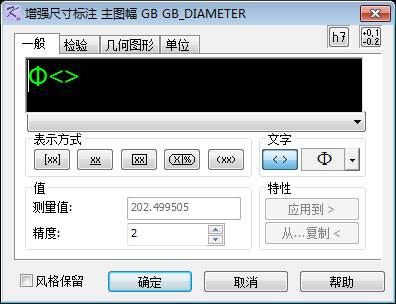
点击文本框输入区右下角的下拉箭头,如下图所示,选择最下面的 <>|||\X孔深=30,
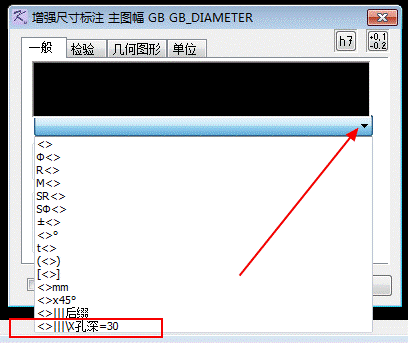
对话框显示


也可以直接输入\X表示换到线下文本,此处重点介绍一下两个特殊的控制符号 |||和\X,|||符号表示前面是基本尺寸和尺寸公差,|||后面的文字不会增加公差。\X表示线下的控制符。此处也可以直接按CTRL+回车,进行强制换行。
点几何图形选项卡,点中间黑色图片位置的“φ”按钮,弹出半径直接标注选项对话框。
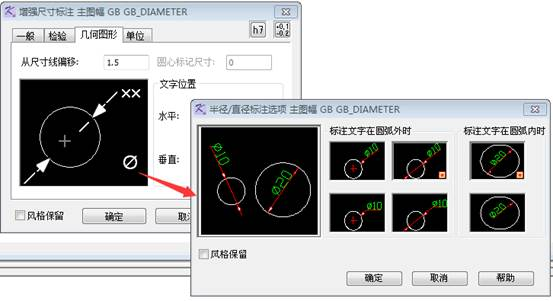
然后选择直径标注文字放置的角度为水平放置。
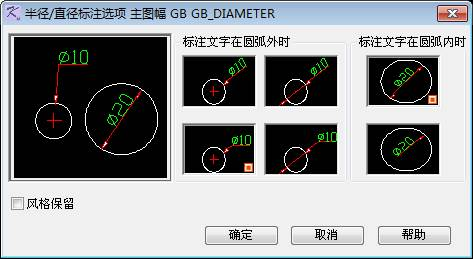
点“确定”结束选择。标注的形式如下图。
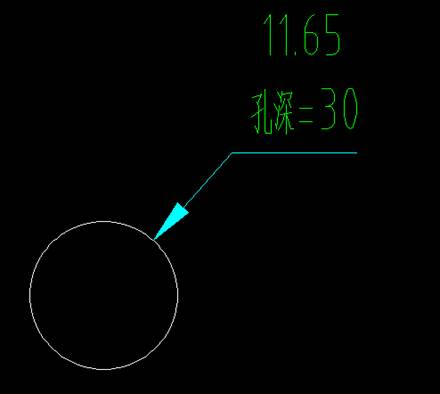
上图中标注的形式不满足要求,我们需要线上线下的形式,所以需要修改一下,双击尺寸,继续弹出修改界面,再选择“几何选项”,修改文字水平位置为居中,如下图。
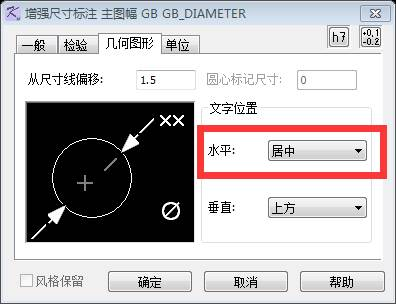
按“确定”后退出,此时图面显示直径标注形式为下图所示。
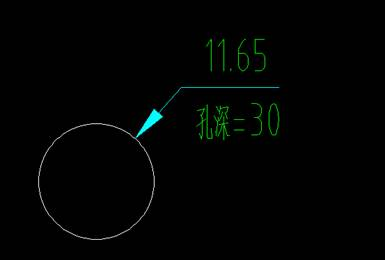
与上述一样,也可以直接在编辑框输入\X实现线上线下文字,直接按CTRL+回车换行,可以实现多行标注了。
通过输入不同的控制符,可以实现尺寸文本形式灵活的控制,下面示例中列出几种常用的形式。

|
尺寸文本 |
标注效果 |
注释 |
| <>|||\X孔深=30 |  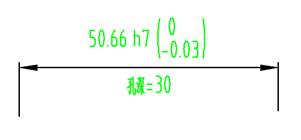 |
|||控制公差位置,\X之后为线下文字 |
| <>\X1125 |  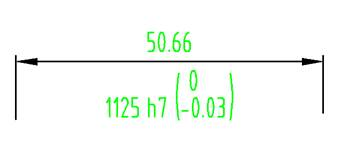 |
无|||控制符,公差标注在最后 |
| <>\X孔深=30|||44 |  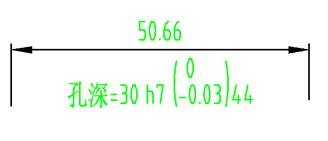 |
|
| 线上第二行
线上第一行\X线下第一行 线下第二行
|
 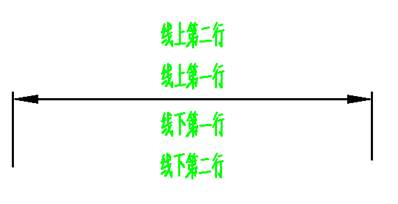 |
按住CTRL+回车,可以连续输入多行 |
 诺机械CAD软件
诺机械CAD软件